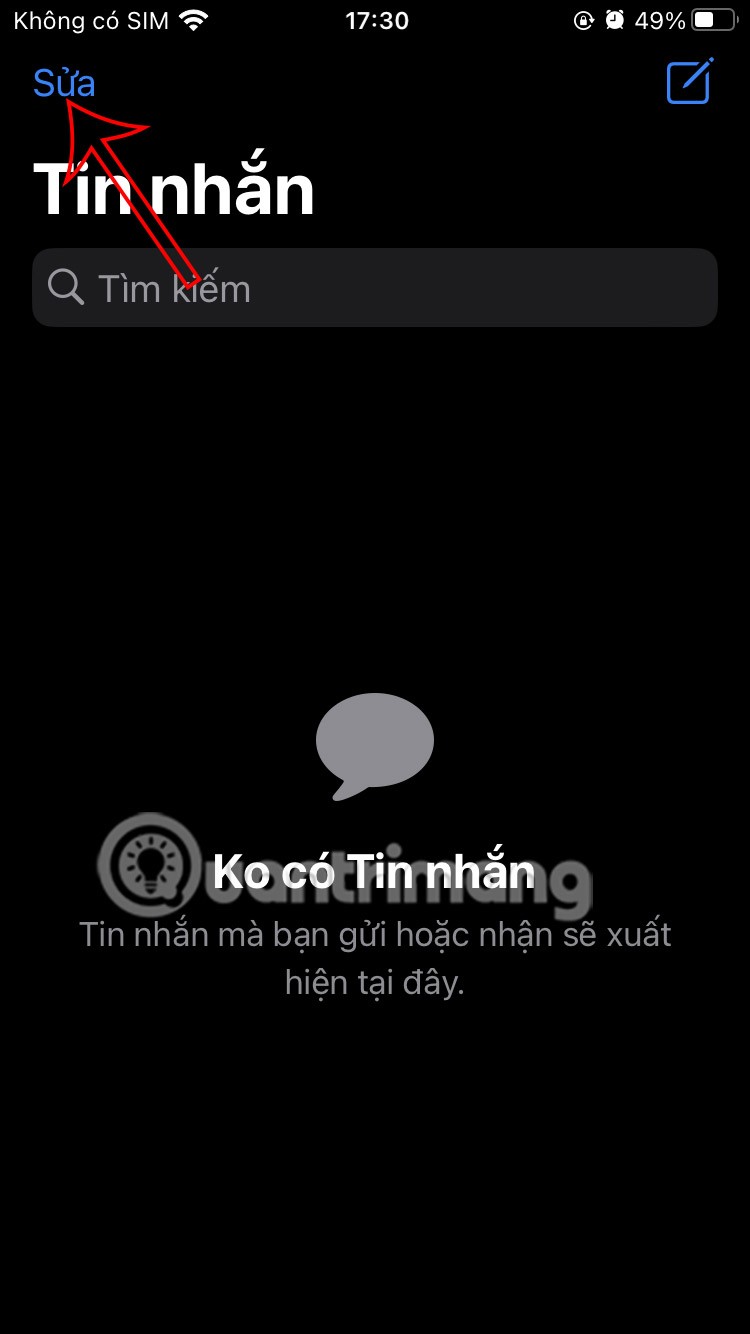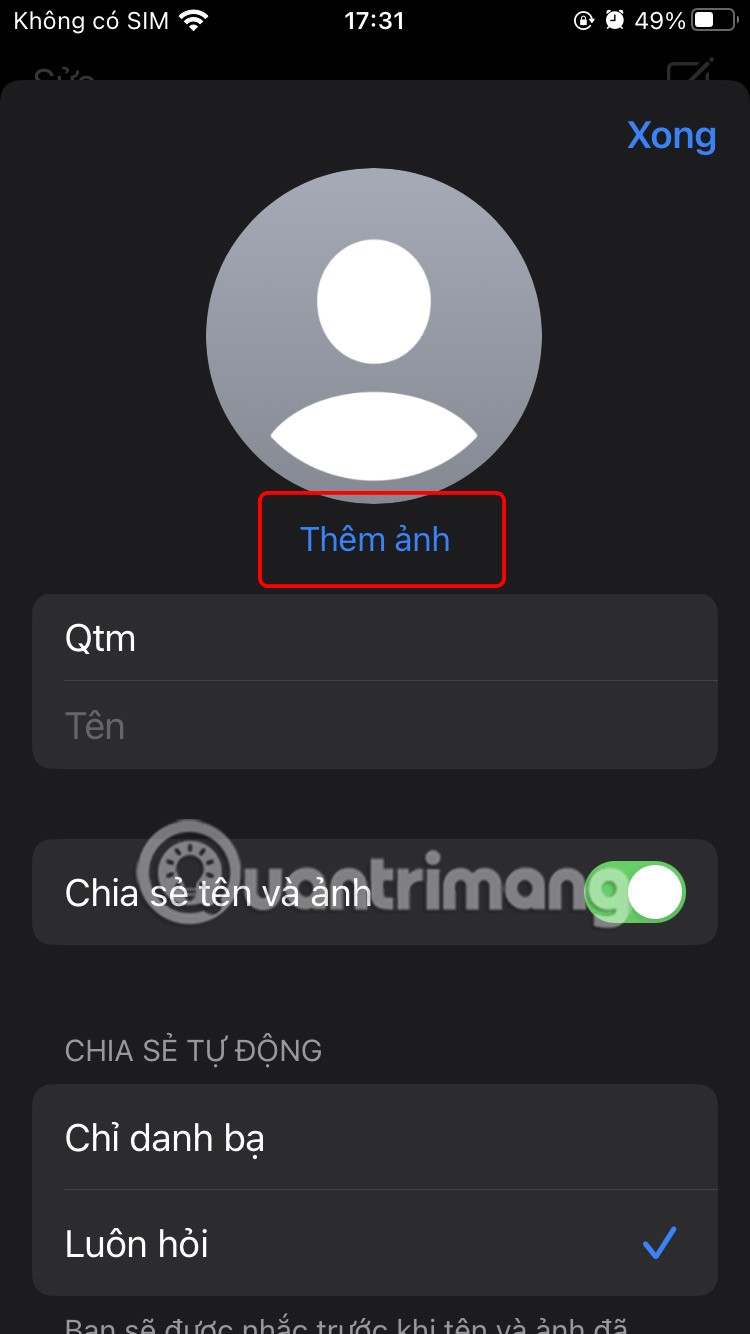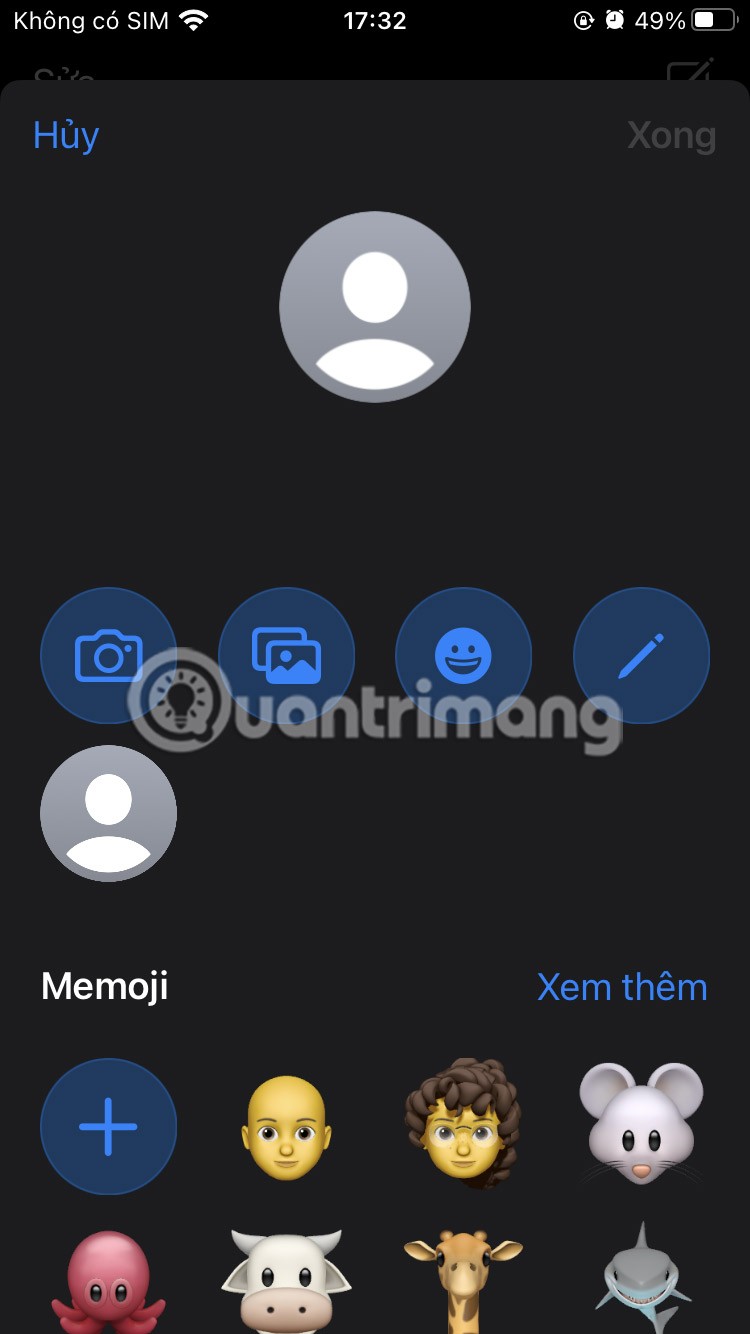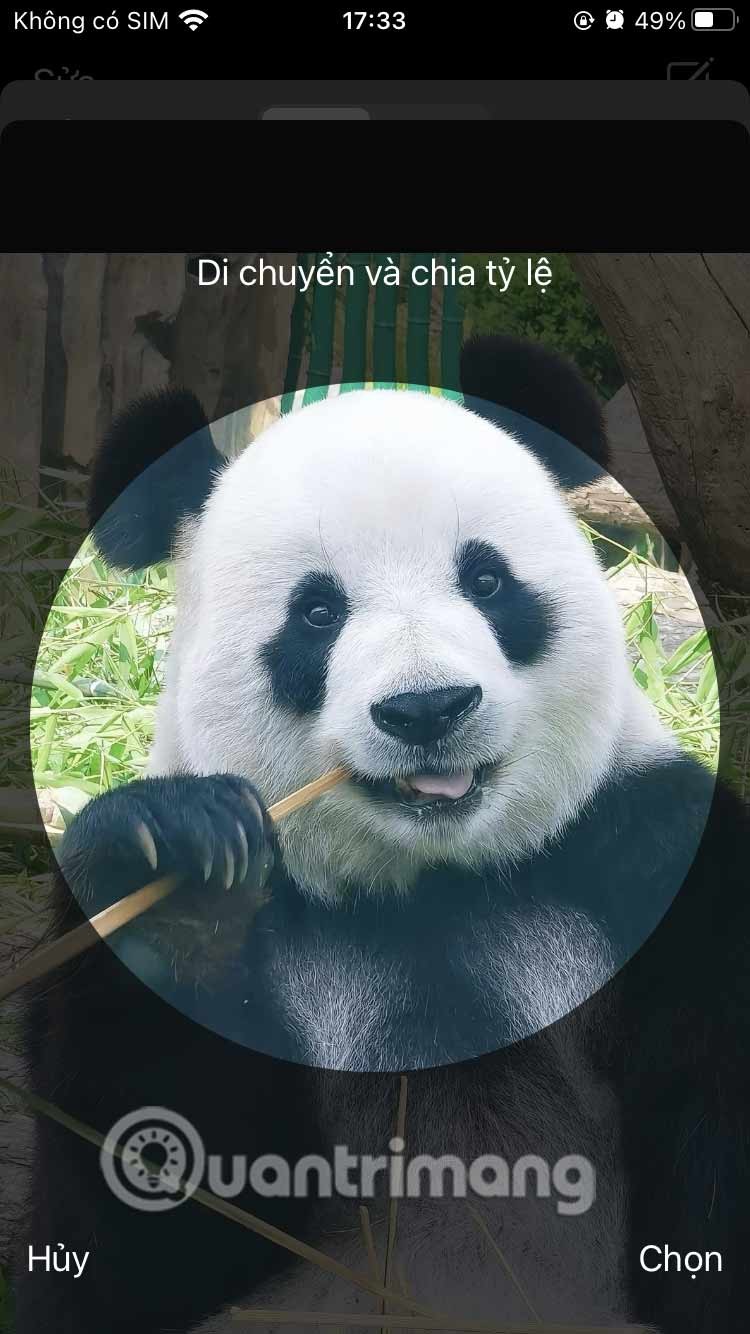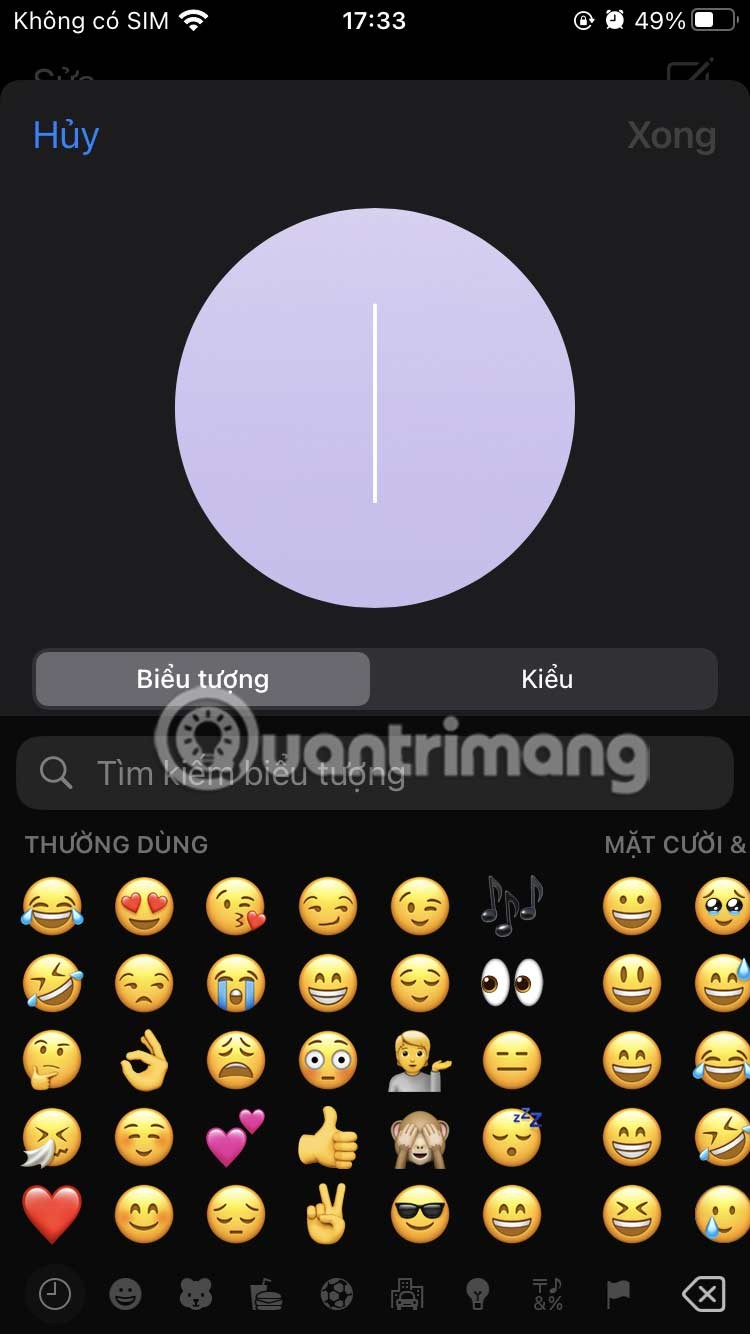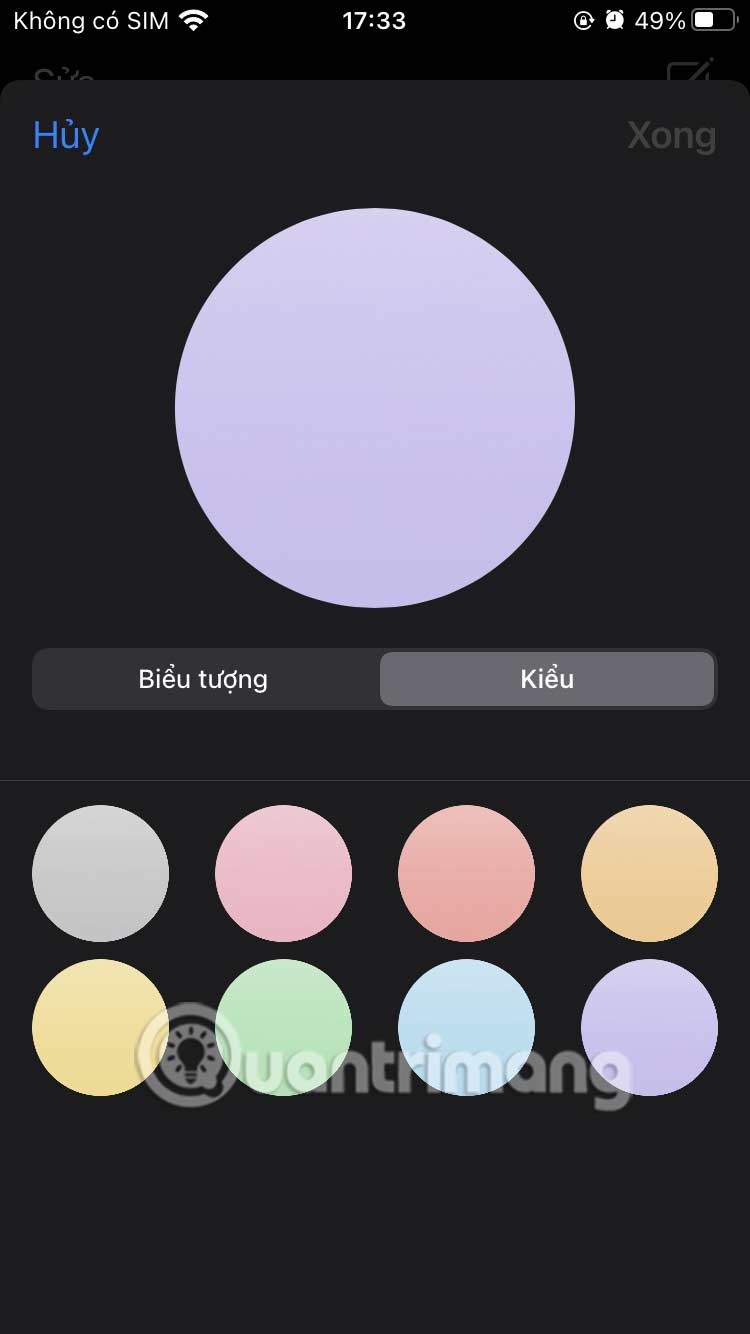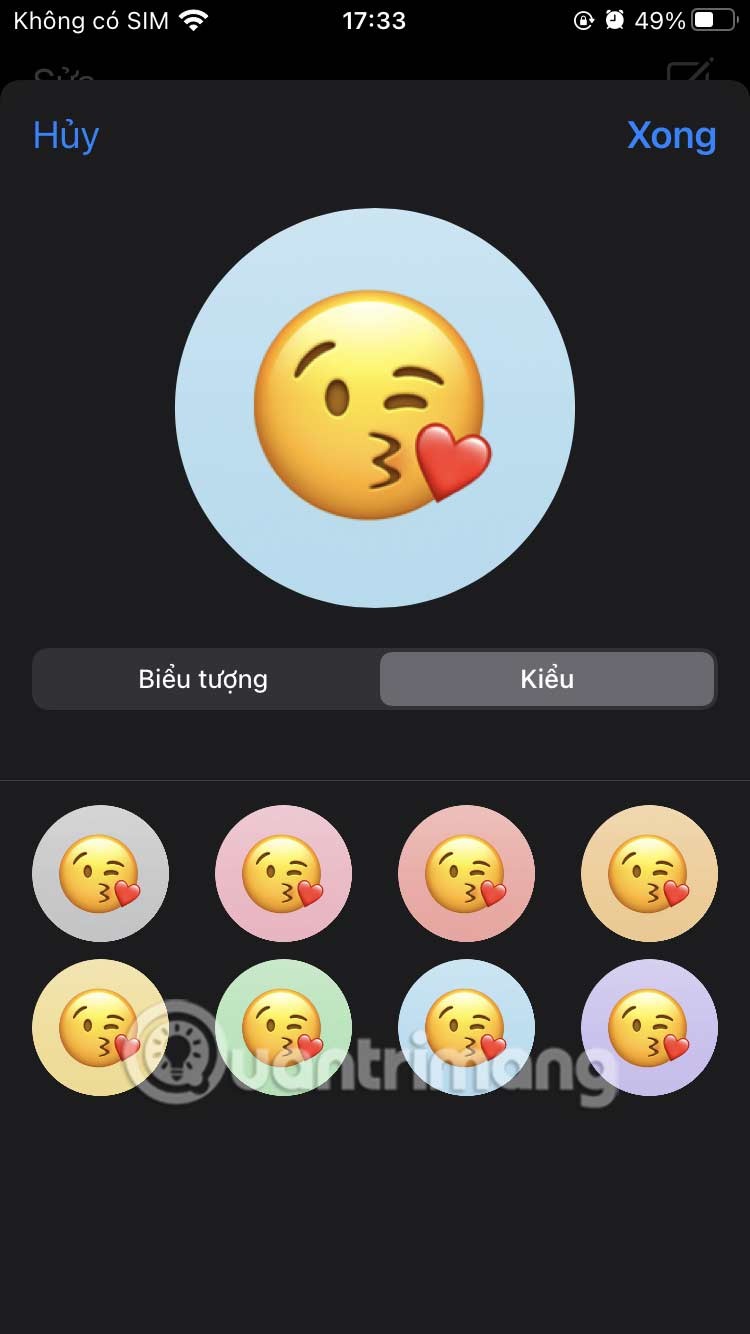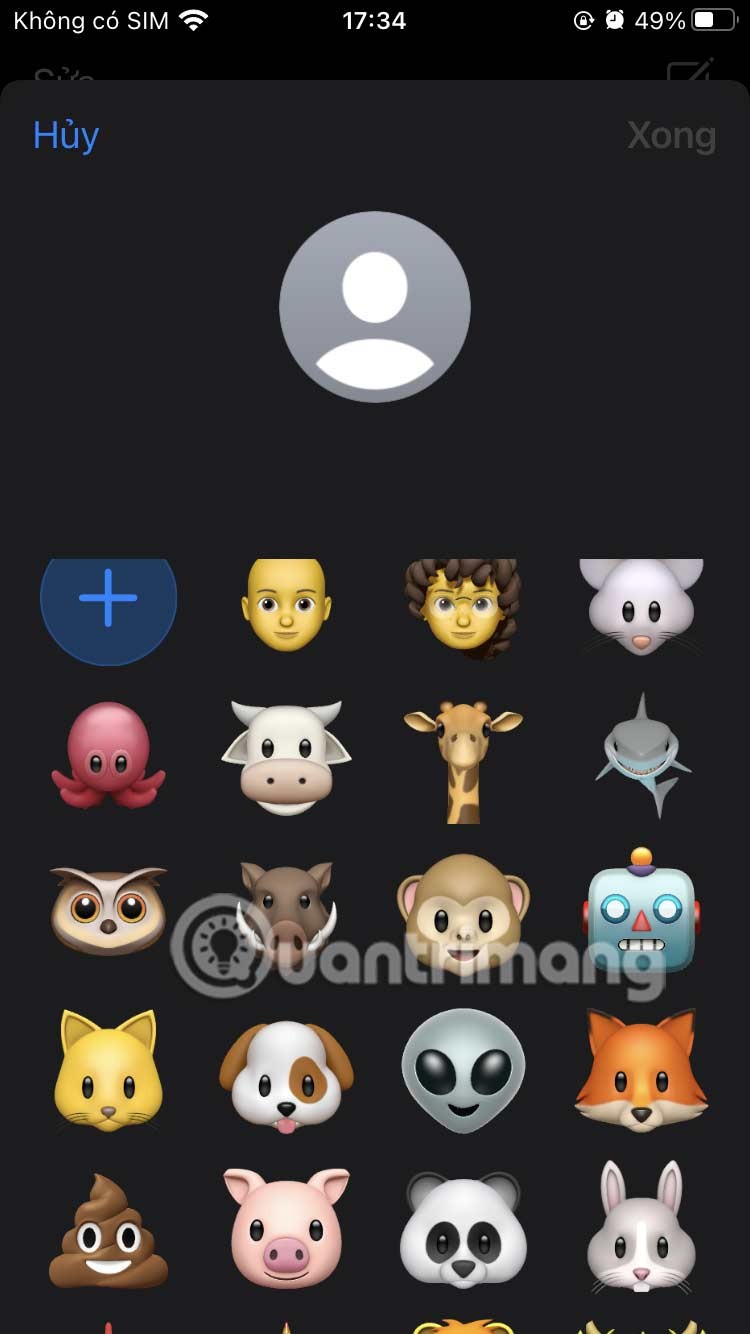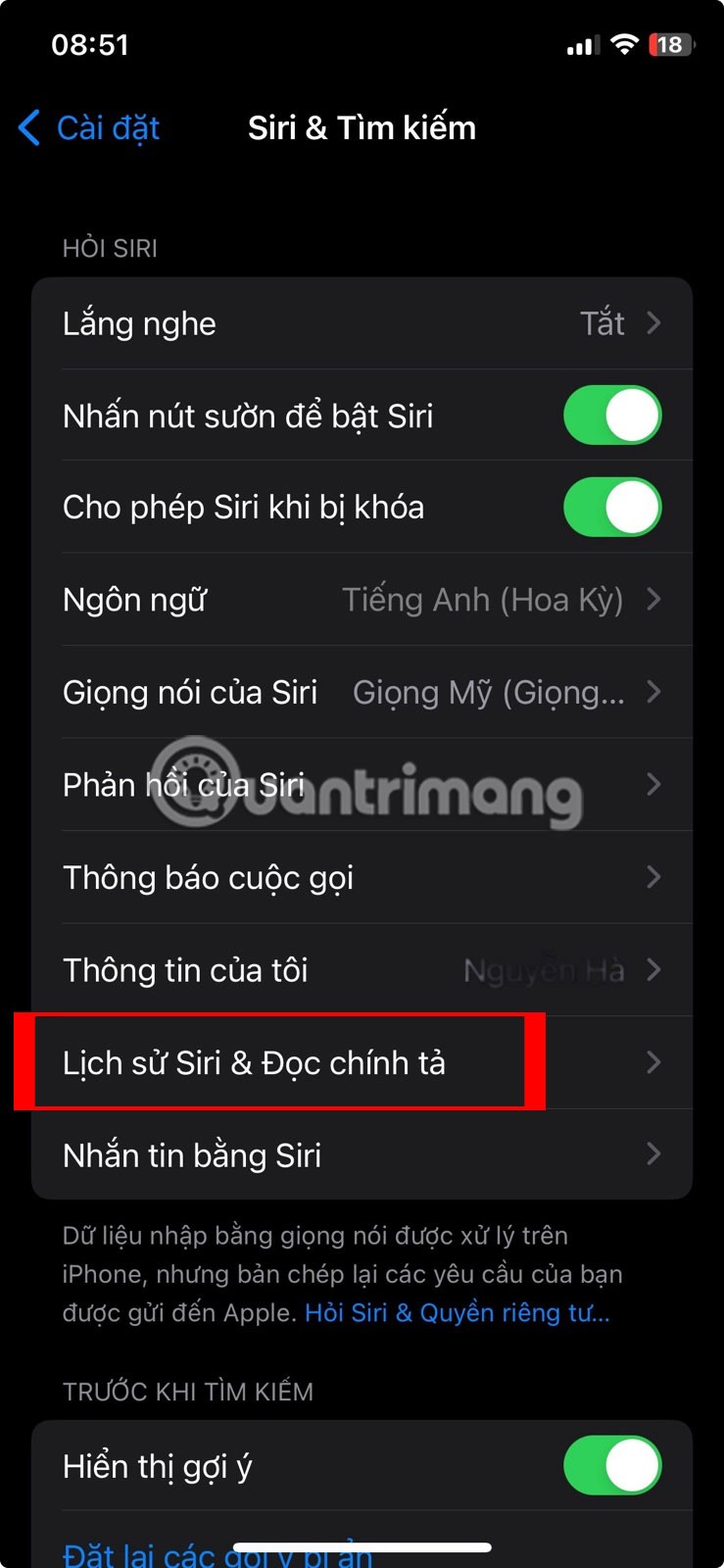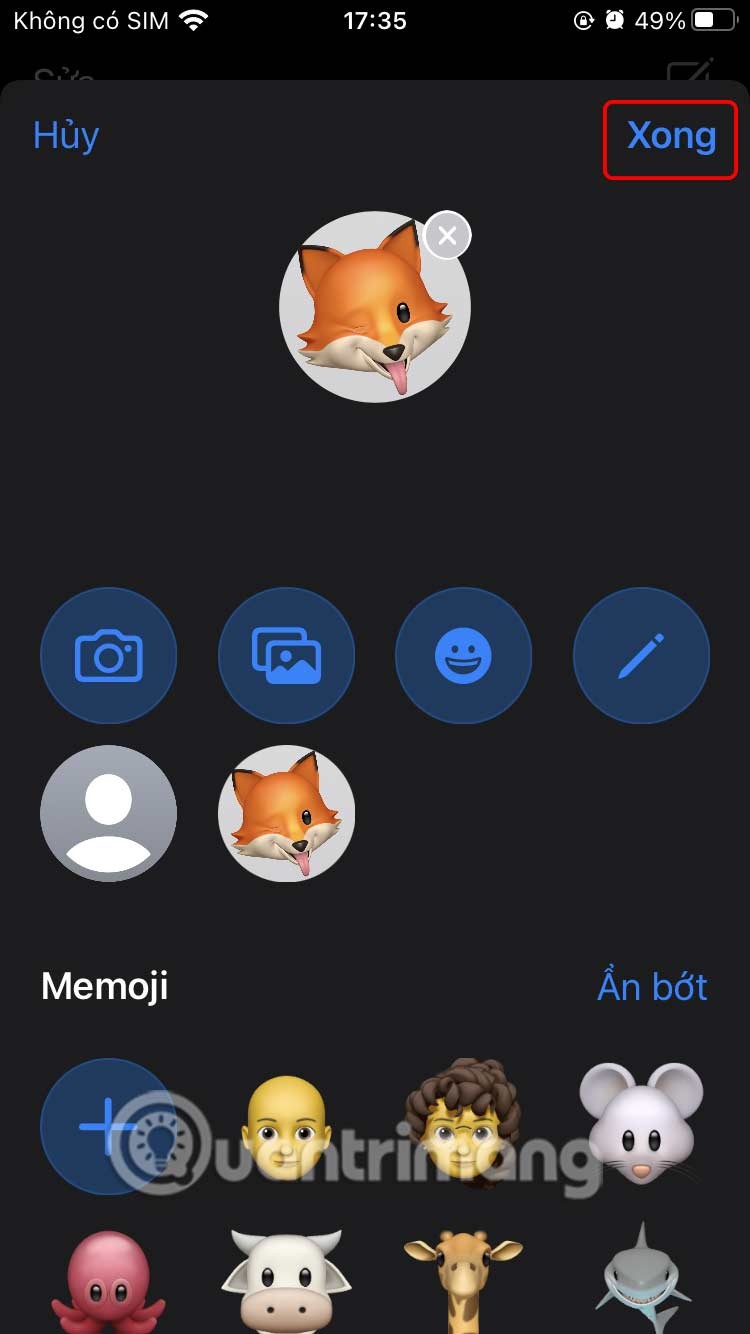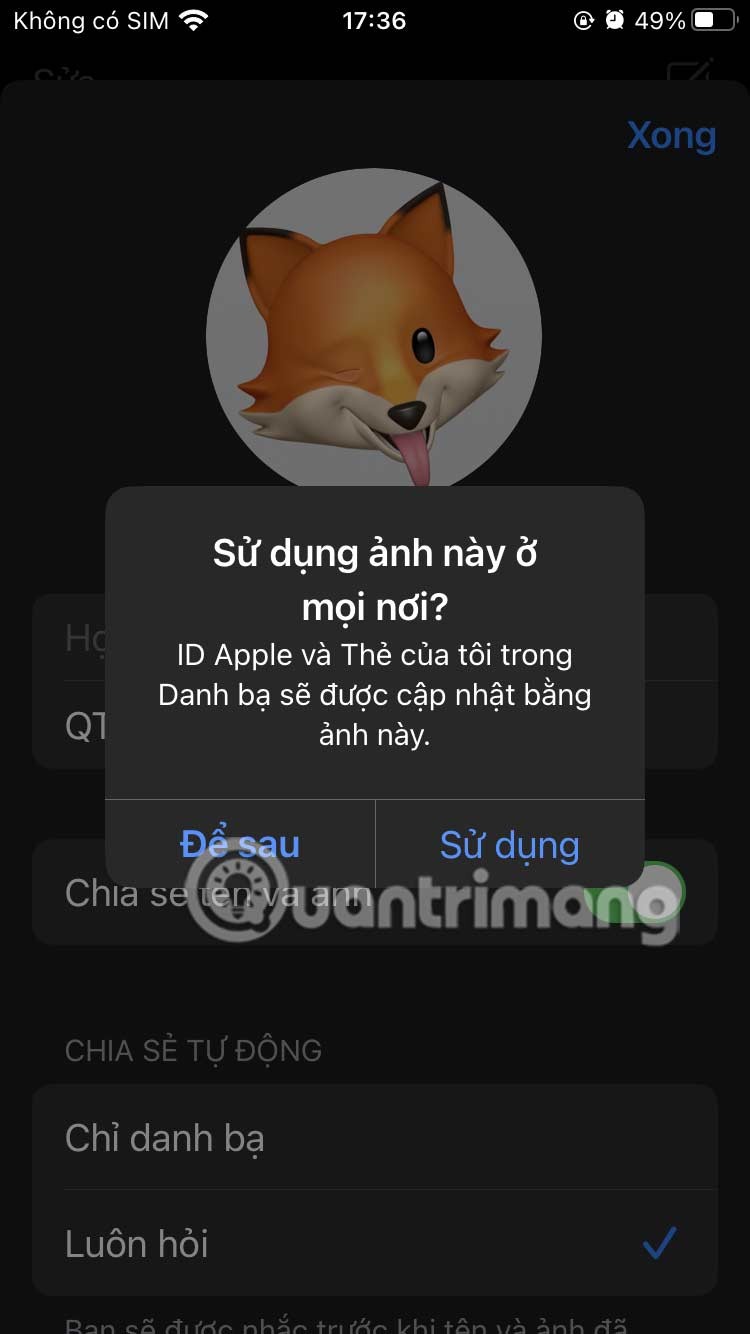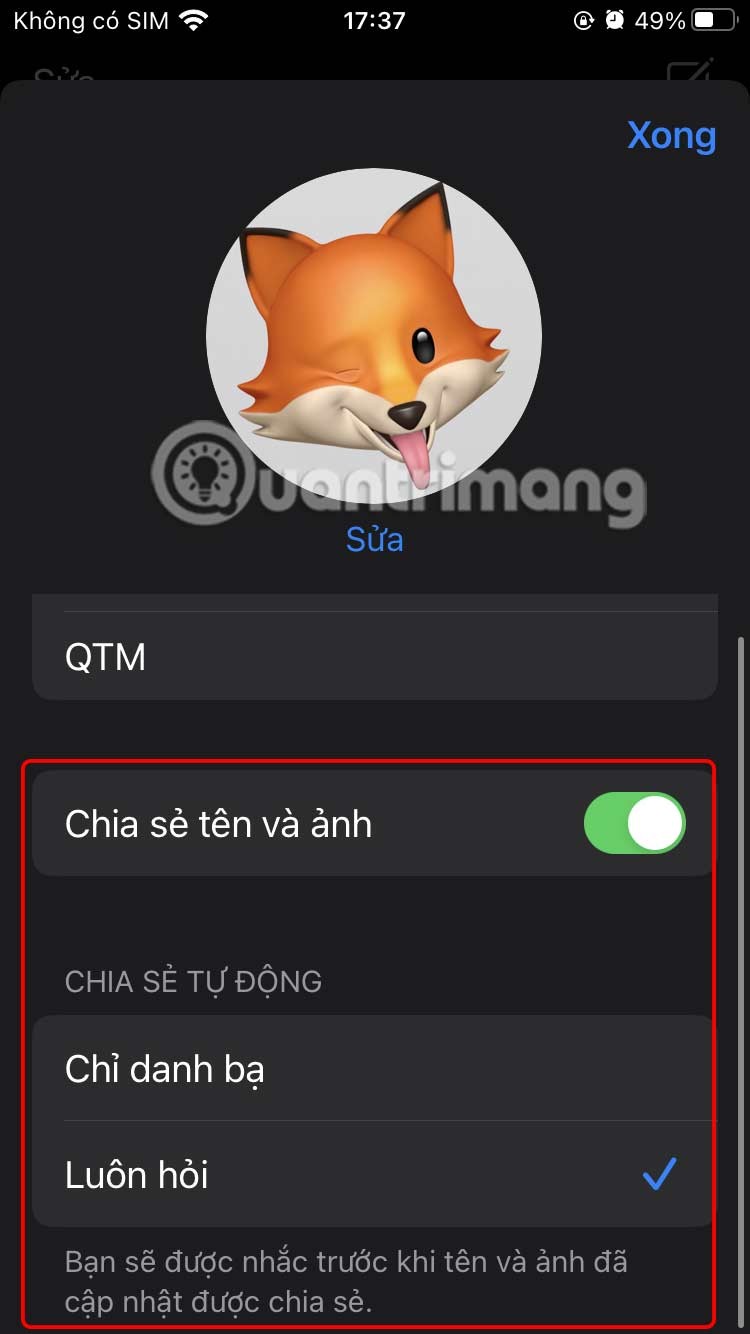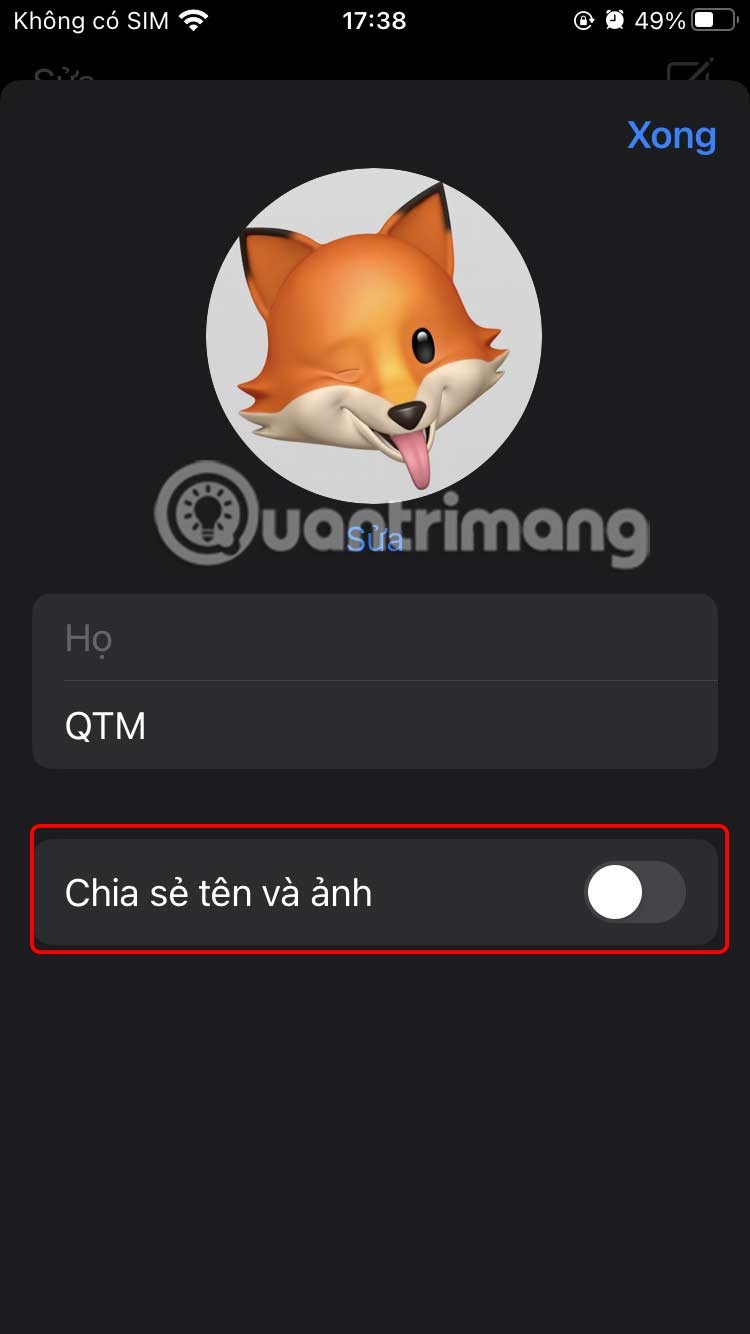โปรไฟล์ข้อความ iPhone ของคุณเป็นสิ่งแรกที่ผู้คนเห็นเมื่อคุณส่งข้อความถึงพวกเขา ดังนั้นผู้ใช้สามารถปรับแต่งโปรไฟล์ข้อความ iPhone ของตนได้อย่างอิสระด้วยชื่อและรูปภาพส่วนตัวของตน ผ่านโปรไฟล์ข้อความนี้ เมื่อคุณส่งข้อความหาคนแปลกหน้า คุณจะรู้ว่าบุคคลนั้นคือคุณ ต่อไปนี้เป็นคำแนะนำในการแก้ไขโปรไฟล์การส่งข้อความบน iPhone ของคุณ
วิธีการสร้างโปรไฟล์การส่งข้อความบน iPhone
ขั้นตอนที่ 1:
คุณคลิกที่แอปพลิเคชันข้อความ จากนั้นคลิกที่ปุ่มแก้ไข จากนั้นเลือกแก้ไขชื่อและรูปภาพ เพื่อปรับแต่ง
ขั้นตอนที่ 2:
ตอนนี้คุณป้อนชื่อสำหรับโปรไฟล์การส่งข้อความ คลิกเพิ่มรูปภาพ เพื่อเพิ่มลงในโปรไฟล์การส่งข้อความ จากนั้นเราจะมีตัวเลือกมากมายในการเพิ่มรูปภาพลงในโปรไฟล์
กล้องถ่ายรูป: เลือกถ่ายภาพทันที
รูปภาพ: เลือกภาพถ่ายที่จะแสดงจากคลังรูปภาพของคุณ
Memoji: ตั้งค่า Memoji ที่ไม่ซ้ำใครเป็นอวาตาร์ iMessage ของคุณ
ไอคอนปากกา: แก้ไขและบันทึกชื่อย่อของคุณแทนรูปภาพ
อีโมจิ: เลือกอีโมจิที่มีสีพื้นหลังตัดกัน
ขั้นตอนที่ 3:
หากคุณเลือกภาพ ก็จะมีส่วนเพิ่มเติมสำหรับปรับอัตราส่วนและเลือกพื้นที่ของภาพ ที่คุณต้องการ หากคุณเลือก อิโมจิ คุณสามารถ เลือกสีพื้นหลังได้ด้วย
ขั้นตอนที่ 4:
คุณสามารถแตะดูเพิ่มเติม ด้วยMemoji เพื่อขยายการเลือก Memoji แตะที่เมโมจิเพื่อรับการแสดงออกที่สนุกสนานเพิ่มเติมให้เลือกสำหรับโปรไฟล์การส่งข้อความของคุณ
ขั้นตอนที่ 5:
เมื่อคุณเลือกภาพโปรไฟล์ข้อความที่ต้องการแล้วคลิก เสร็จสิ้น เพื่อบันทึก หรือคลิกไอคอน x เพื่อลบภาพโปรไฟล์นี้ เราจะถูกถามว่าเราต้องการใช้โปรไฟล์นี้สำหรับบัญชี Apple ID ของเราหรือไม่
ขั้นตอนที่ 6:
โปรไฟล์การส่งข้อความ iMessage ของ iPhone มีตัวเลือกในการแชร์ชื่อและรูปภาพกับผู้ติดต่อ หรือจะถามก่อนแชร์ก็ได้ เราจะตั้งค่าโหมดที่เหมาะสมตามความต้องการของคุณ
หากคุณไม่ต้องการแชร์ เพียงปิดการใช้งานแชร์ชื่อและรูปภาพ